Mac не видит SD-карту. Как починить
- 14-02-2018, 13:33
- |
- 👤 Artyom
- |
- просмотров: 62 958
- |
- оценок: 0
- |
- ошибка
- |
- ‹ назад
Некоторые компьютеры Mac оснащены слотом для карт SD или SDXC, который позволяет выполнять чтение и запись данных. Владельцы таких компьютеров могут столкнуться с проблемой определения карты. В данной статье мы поможем вам исправить работу слота SD/SDXC.
Прежде чем перейти к пунктам решения стоит сказать, что слот для карт SD поддерживает следующие карты: SD от 4MB до 2GB, SDHC от 4GB до 32GB, SDXC от 4GB до 2TB, MMC, UHS‑II до 2TB в iMac Pro.
Перейдем к поиску решения проблемы. Для начала необходимо убедиться, что Mac видит сам слот. Для этого выберите меню Apple () — «Об этом Mac» — «Отчет о системе» — «Устройство чтения карт». Если в данном меню отображается «Встроенное устройство чтения SD-карт», значит все хорошо.
На официальном сайте Apple говорится, что если вставлять карту SD в слот слишком медленно, она может не подключиться должным образом. Попробуйте вставить карту в слот с чуть большей скоростью.
Бывает случаи, когда Mac перестает читать конкретную карту. Такая проблема может наблюдаться как из-за самой карты, так и из-за ее неправильного размонтирования. Аналогичные случаи наблюдаются на Windows при небезопасном извлечении флешки/карты.
Если на карте нет никаких механических повреждений, то можно попробовать вставить карту в компьютер на Windows и отформатировать ее. Данный способ подойдет тем, кто не боится потерять данные с карты, а они, разумеется, при форматировании удалятся.
Нет компьютера на Windows? Есть еще один способ «вылечить» SD-слот — сброс параметров контроллера управления системой (SMC) и памяти NVRAM.
Сброс параметров контроллера управления системой (SMC)
Первым делом определите, снимается ли аккумулятор у вашего компьютера. К ноутбукам Mac с несъемным аккумулятором относятся MacBook Pro (начало 2009 года и более поздние модели), все модели MacBook Air, MacBook (конец 2009 года) и MacBook (с дисплеем Retina, 12 дюймов, начало 2015 года и более поздние).
Если аккумулятор несъемный:
1. Выберите меню Apple — «Выключить».
2. После выключения компьютера Mac нажмите клавиши Shift-Control-Option на левой стороне встроенной клавиатуры одновременно с кнопкой питания. Удерживайте клавиши и кнопку питания нажатыми в течение 10 секунд. На моделях MacBook Pro, оснащенных Touch ID, кнопка Touch ID является также кнопкой питания.
3. Отпустите все клавиши.
4. Нажмите кнопку питания, чтобы включить компьютер Mac.
2. После выключения компьютера Mac нажмите клавиши Shift-Control-Option на левой стороне встроенной клавиатуры одновременно с кнопкой питания. Удерживайте клавиши и кнопку питания нажатыми в течение 10 секунд. На моделях MacBook Pro, оснащенных Touch ID, кнопка Touch ID является также кнопкой питания.
3. Отпустите все клавиши.
4. Нажмите кнопку питания, чтобы включить компьютер Mac.
Если аккумулятор съемный:
1. Выключите компьютер Mac.
2. Извлеките аккумулятор. Если вам требуется помощь в извлечении аккумулятора, обратитесь в авторизованный сервисный центр компании Apple или розничный магазин Apple Store.
3. Нажмите и удерживайте кнопку питания в течение пяти секунд.
4. Переустановите аккумулятор.
5. Нажмите кнопку питания, чтобы включить компьютер Mac.
2. Извлеките аккумулятор. Если вам требуется помощь в извлечении аккумулятора, обратитесь в авторизованный сервисный центр компании Apple или розничный магазин Apple Store.
3. Нажмите и удерживайте кнопку питания в течение пяти секунд.
4. Переустановите аккумулятор.
5. Нажмите кнопку питания, чтобы включить компьютер Mac.
Инструкция для iMac, Mac mini, Mac Pro и Xserve:
1. Выберите меню Apple — «Выключить».
2. После выключения компьютера Mac отключите шнур питания.
3. Подождите 15 секунд.
4. Присоедините шнур питания обратно.
5. Подождите пять секунд, а затем снова нажмите кнопку питания, чтобы включить компьютер Mac.
2. После выключения компьютера Mac отключите шнур питания.
3. Подождите 15 секунд.
4. Присоедините шнур питания обратно.
5. Подождите пять секунд, а затем снова нажмите кнопку питания, чтобы включить компьютер Mac.
Инструкция для iMac Pro:
1. Выберите меню Apple — «Выключить».
2. После выключения iMac Pro нажмите и удерживайте его кнопку питания в течение восьми секунд.
3. Отпустите кнопку питания, затем подождите несколько секунд.
4. Еще раз нажмите кнопку питания, чтобы включить компьютер iMac Pro.
2. После выключения iMac Pro нажмите и удерживайте его кнопку питания в течение восьми секунд.
3. Отпустите кнопку питания, затем подождите несколько секунд.
4. Еще раз нажмите кнопку питания, чтобы включить компьютер iMac Pro.
Сброс памяти NVRAM
Память NVRAM (энергонезависимое ОЗУ) — это микросхема памяти небольшого объема, в которой на компьютере Mac хранятся определенные настройки для быстрого доступа. В памяти NVRAM могут храниться такие данные, как громкость звука, разрешение экрана, текущий загрузочный том, часовой пояс и сведения о последней фатальной ошибке ядра. Перечень настроек, хранящихся в памяти NVRAM, зависит от самого компьютера Mac и подключенных к нему устройств.
При возникновении проблем с этими и другими настройками может помочь сброс памяти NVRAM. К таким проблемам относятся, например, запуск компьютера Mac с загрузочного диска, отличного от указанного в настройках, либо кратковременное появление вопросительного знака при запуске Mac.

Для того, чтобы сбросить NVRAM выключите Mac, затем включите его, нажав и удерживая клавиши Option, Command, P и R. Примерно через 20 секунд, в течение которых может показаться, что компьютер Mac перезапустился, эти клавиши можно отпустить. На компьютерах Mac, которые воспроизводят звуковой сигнал запуска, клавиши можно отпустить после второго звукового сигнала. На компьютере iMac Pro отпустить клавиши можно после появления и исчезновения логотипа Apple во второй раз.
Если после всех вышеперечисленных действий работа слота для SD-карты не восстановилась, нам остается лишь порекомендовать вам обратиться в ближайший авторизованный сервисный центр компании Apple или розничный магазин Apple Store.
Присоединяйтесь к iPhonesia в VK, X.com, «Дзене» или через RSS-канал.
| |


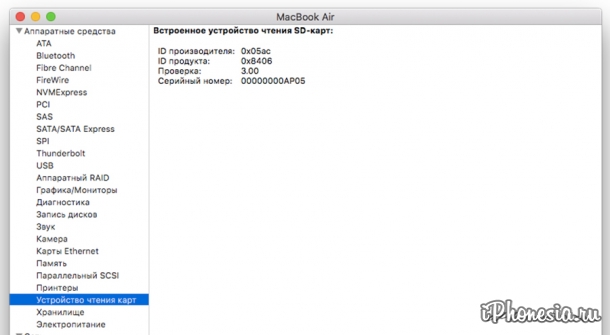
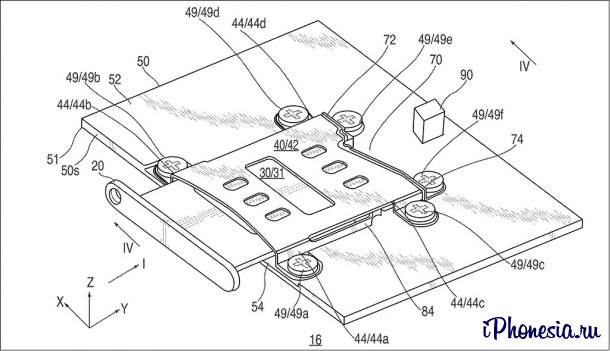 Apple получила патент на сверхтонкий слот SIM-карты
Apple получила патент на сверхтонкий слот SIM-карты



